Heute wollen wir einen Surfstick unter Linux nutzen. Den Pro7 Surfstick Huwei E160E unter Ubuntu 10.10 Maverick Meerkat. Für den Betrieb unter Windows und Max OS finden Sie hier schon einige interessante Berichte.
Aber nun zum Eigentlichen
Als System nutzen wir hier einen Asus Eee 1000H. Hier handelt es sich um ein klassisches Netbook. Vorerst lassen wir die WLAN-Verbindung an, um gegebenenfalls fehlende Pakete laden zu können.
Ich stecke den Stick an einen freien USB-Port an und schon beginnt er Grün zu blinken, das Zeichen das er aktiv ist. Wenige Sekunden darauf wechselt er erfreulicherweise auf Blau, was bedeutet das er sich im schnellen UMTS/HSDPA Netz anmeldet. Mehr Information zu den Farb- und Blink-Codes bekommen Sie hier. Danach tut sich erstmal nichts.
Nach einen klick auf den Netzwerk-Manager in der Taskleiste, sehen wir dann unter “Mobiles Breitband” den Punkt “Neue mobile GSM-Breitbandverbindung”.

Ein Zeichen dafür das der Stick korrekt erkannt worden ist.
Falls das nicht der Fall ist, solltet Ihr euer Gerät mit eingesteckten Stick neu booten. Wenn das immer noch zu keinen Ergebnis führt, prüfen wir ob das Paket usb-modemswitch installiert ist und werden es, wenn nötig nachinstallieren. Dazu öffnen wir in der Taskleiste Anwendungen dann Zubehör, starten das Programm Terminal, geben dann den Befehl sudo apt-get install usb-modeswitch ein und bestätigen das mit dem root-Passwort. Wenn nötig, wird nun das Paket usb-modemswitch runtergeladen und installiert bzw. aktualisiert.
Wenn wir nun den Punkt “Neue mobile GSM-Breitbandverbindung” im Netzwerk-Manager wähle können wir Schritt für Schritt den Stick einrichten.


Bei den ersten beiden Punkte bedarf es keiner weiteren Erklärung. Wenn wir den Surfstick mit der beiliegenden Vodafone SIM-Karte betreiben, wählen wir hier selbstverständlich den Dienstanbieter Vodafone (D2) aus…


und im nächsten Schritt den Abrechnungsmodus “WebSessions” Es handelt sich um eine Prepaidkarte mit Aufladefunktion.

Zum Schluss noch eine kurze Kontrolle der eingegebenen Daten. Danach wählen wir noch “Anwenden” und die Verbindung wird hergestellt.
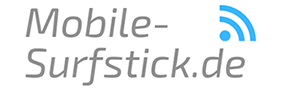
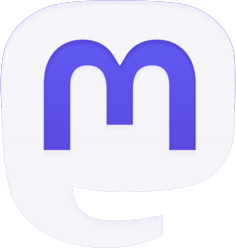
Hinterlasse jetzt einen Kommentar